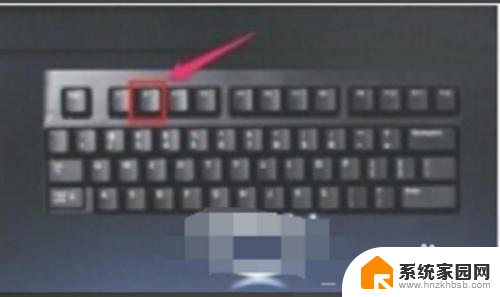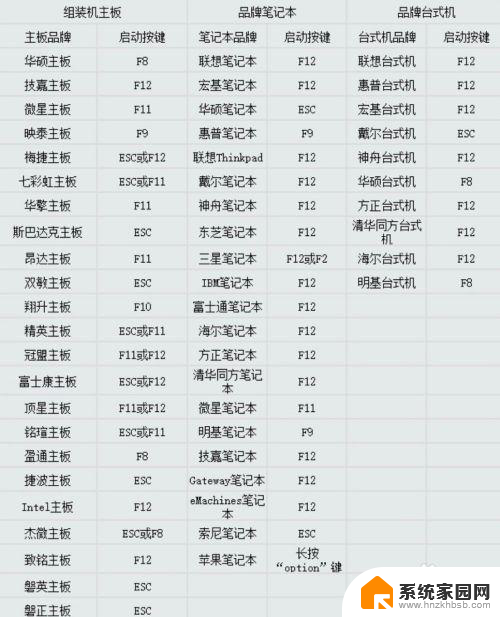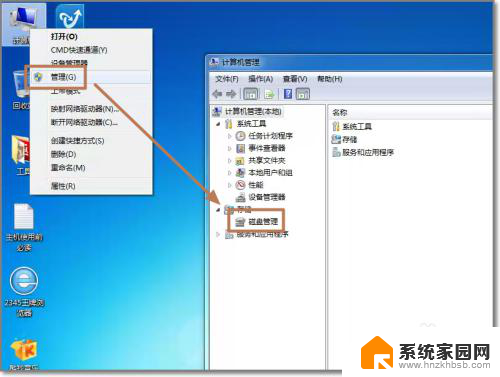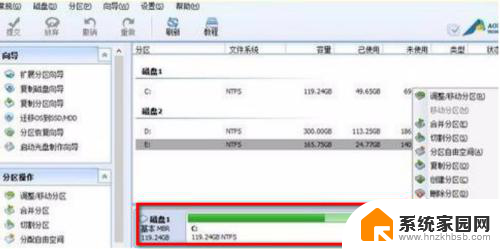更换硬盘后怎么设置为第一启动项 如何将硬盘设置为电脑的第一启动盘
更新时间:2023-11-05 09:41:36作者:yang
更换硬盘后怎么设置为第一启动项,在使用电脑的过程中,有时我们需要更换硬盘来提升电脑性能或者解决硬盘故障等问题,更换硬盘后,我们需要重新设置启动项,将新的硬盘设置为电脑的第一启动盘。如何进行这一操作呢?本文将为您详细介绍更换硬盘后如何设置为第一启动项,帮助您解决相关问题,确保电脑能够正常启动。
操作方法:
1.首先,在开机启动的界面按下Del、F1、F2等按键进入BIOS的设置界面。下面为一些电脑进入BIOS的按键。
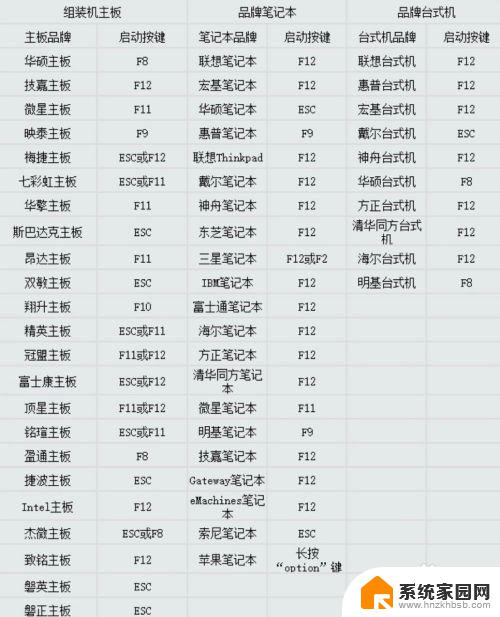
2.然后,我们使用键盘上的方向键移动选择【Advanced Setup】的选项。按回车键进入选择。
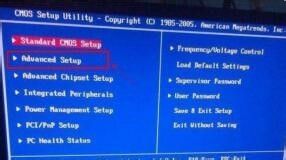
3.使用上下方向键移动选择到【1st Boost Device】,将其选择为您当前安装的硬盘名字。

4.然后按下【回车键】选择,并按下【F10】保存设置并退出BIOS设置页面。开始启动Windows。

以上就是更换硬盘后如何设置为第一启动项的全部内容,如果您遇到这种情况,可以尝试按照以上方法解决,希望对大家有所帮助。